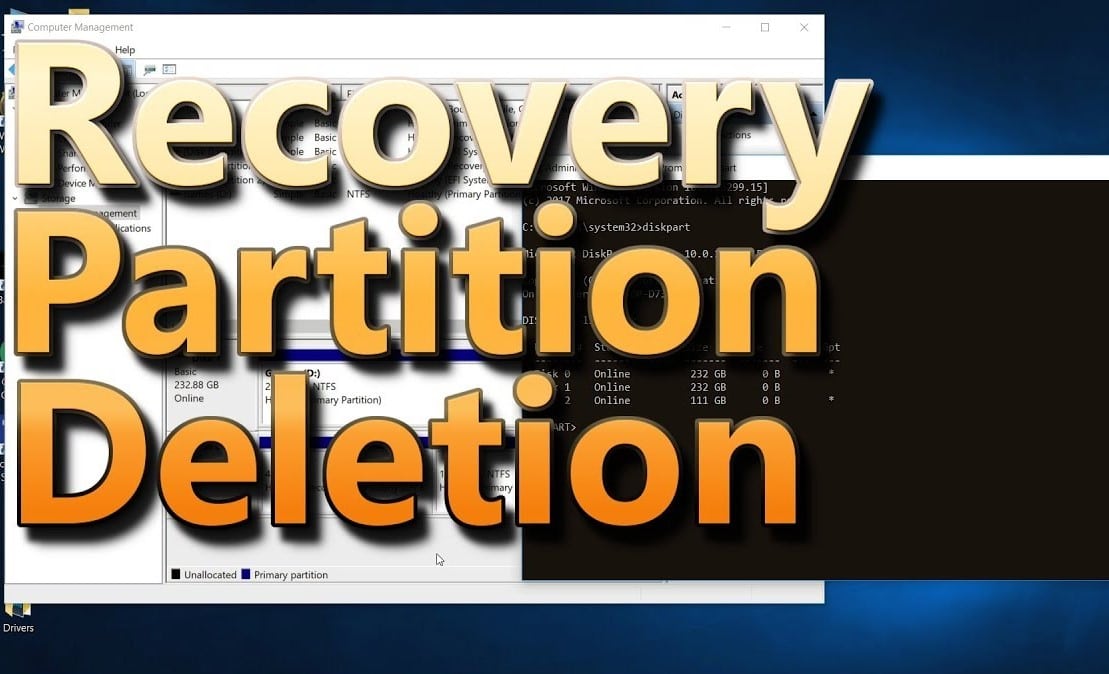576
Windowsの回復パーティションに問題がある場合、数回クリックするだけで簡単に削除できます。
Windows10:回復パーティションを削除する
回復パーティションを削除したい場合、いくつかのステップを踏むだけです。
- Windows]キーと[R]キーを同時に押し、「ファイル名を指定して実行」コマンドを開きます。ここに「diskgmt.msc」と入力し、「OK」で確定する。ディスクの管理」が起動します。
- リカバリーパーティションを探し、どのデータキャリアにあるのか確認します。原則として、これは「データキャリア0」です。
- もう一度[Windows]キーと[R]キーを押し、「diskpart」コマンドを入力します。もう一度「OK」で確認する。
- データキャリア0を扱う場合は「ディスク0を選択」と入力します。
- 次に “list partition “を入力し、回復パーティションを検索します。この場合、パーティション1.です。
- 次に次のコマンドを入力します: “select partition 1″。もしこの番号があなたのものと違う場合は、コマンドで調整してください。最後に、次のコマンドを入力します: “delete partition override”
- 回復パーティションが削除されます。
回復用パーティションを削除する意味がありますか?
回復パーティションには、Windowsシステムの最も重要なファイルが含まれています。Windowsが正常に起動できなくなった場合、このパーティションを使って自己修復を試みます。
- 回復パーティションのサイズは450~499MBで、Windowsのバージョンによって異なります。
- ハードドライブにもっとストレージスペースが必要な場合や、パーティションがハードドライブの管理に問題を引き起こす場合は、迷わずパーティションを削除してください。
- しかし、最悪のシナリオに備えるために、リカバリCDを作成する必要があります。
- これで最悪の事態になっても初期状態に戻せますが、解放されたストレージスペースを再び利用できるようにする必要があります。
- より多くのストレージスペースを確保するためのもう1つの選択肢は、外付けメモリーカードか、ドキュメント、写真、ビデオを一掃するか、スティックに移動することです。